הוספה ועיצוב תמונות בגוף הודעת דואר אלקטרוני
בתוך הודעות Outlook, תמונות מסייעות לנמענים שלנו להבין את המסר בצורה ויזואלית וברורה יותר. בדרך כלל, ניתן להוסיף תמונות בקלות לגוף ההודעה על ידי הוספה > תמונות. מעבר לשליחת התמונות המקוריות לנמענים, ניתן גם לעצב ולקשט את התמונות בגוף ההודעה, למשל לדחוס את גודל התמונה, לחתוך תמונות ועוד.
תוכן העניינים
- 1. הוספת תמונות בגוף הודעת דואר אלקטרוני
- 2. התאמת תמונה
- 2.1 החלפת תמונה באותו מיקום
- 2.2 דחיסת תמונה
- 3. קישוט תמונות
- 4. הוספת טקסט חלופי לתמונה
- 5. הוספת כיתוב לתמונה
- 6. הוספת קישור לתמונה
- 7. גלישת טקסט
- 8. סיבוב תמונה
- 9. שינוי גודל תמונה
הערה: השיטות המוצגות בדף זה מתאימות לתוכנת Microsoft Outlook2019 במחשב שולחני עם Windows10. ההוראות עשויות להשתנות במידה ניכרת או קלה בהתאם לגרסת Microsoft Outlook ולסביבת Windows.
1. הוספת תמונות בגוף הודעת דואר אלקטרוני
לאחר פתיחת חלון הודעה חדשה או חלון מענה/העברה ב-Outlook, ניתן להוסיף בקלות תמונה אחת או מספר תמונות לגוף ההודעה כך:
1.1 הוספת תמונות מהדיסק הקשיח
ניתן להוסיף תמונה אחת או מספר תמונות מהדיסק הקשיח לגוף ההודעה הנוכחית.
1.1.1 בחלון כתיבת הודעה, מענה או העברה, לחץ על הוספה > תמונות > התקן זה.
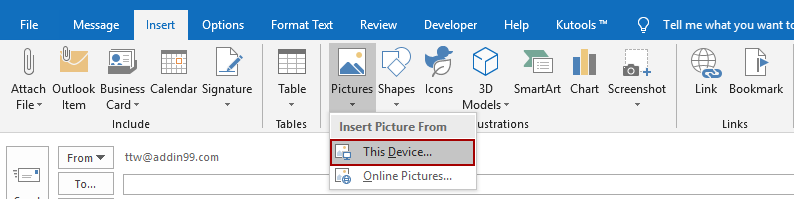
הערה: אם כפתור התמונות אפור ולא פעיל, יש למקם את הסמן בגוף ההודעה כדי להפעיל אותו.
1.1.2 בתיבת הדו-שיח הוספת תמונה, פתח את התיקייה שבה נמצאות התמונות שברצונך להוסיף, בחר את התמונות ולחץ על כפתור הוספה.
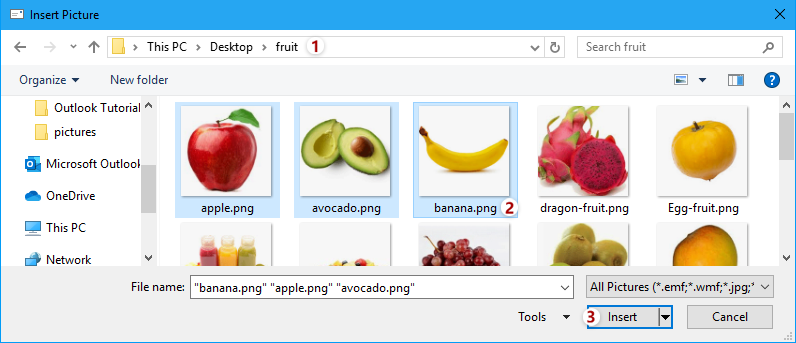
הערה: בלחיצה על מקש Ctrl, ניתן לבחור מספר תמונות לא רציפות בלחיצה אחת אחת; בלחיצה על מקש Shift, ניתן לבחור מספר תמונות רציפות על ידי לחיצה על התמונה הראשונה והאחרונה.
כעת התמונות שנבחרו הוכנסו לגוף ההודעה בבת אחת.
1.2 הוספת תמונות מקוונות (מ-OneDrive)
ניתן גם להוסיף תמונות מקוונות לגוף ההודעה.
1.2.1 בחלון כתיבת הודעה, מענה או העברה, לחץ על הוספה > תמונות > תמונות מקוונות.
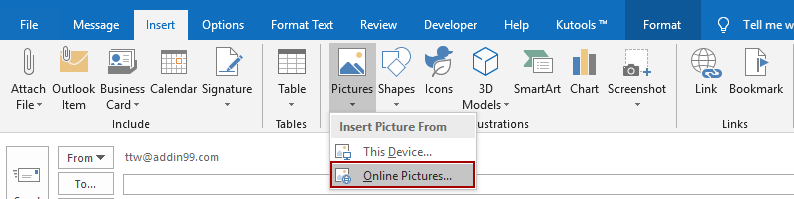
1.2.2 בחלון תמונות מקוונות, הקלד את מילות המפתח בתיבת החיפוש ולחץ על מקש Enter כדי למצוא תמונות מתאימות.
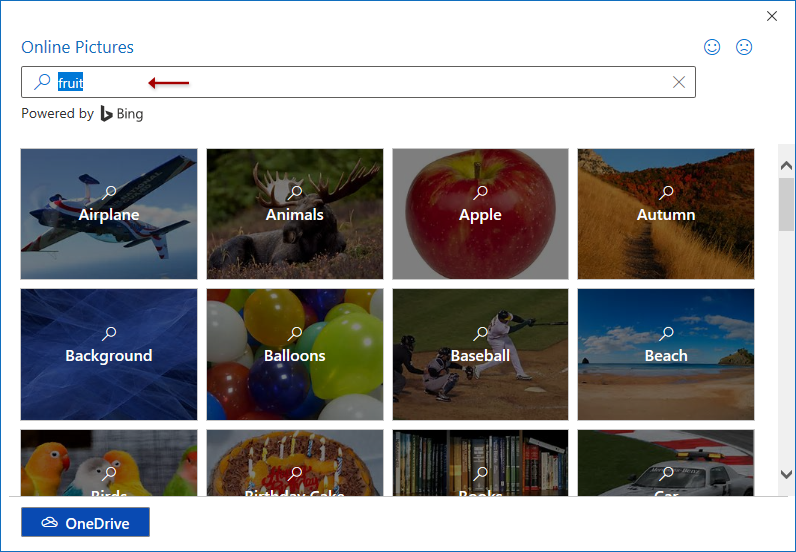
הערה: אם ברצונך להוסיף תמונות מקוונות מתיקיית OneDrive, לחץ על כפתור OneDrive בפינה השמאלית התחתונה של חלון זה כדי לפתוח את תיקיית OneDrive.
1.2.3 כעת נמצאו התמונות. לחץ כדי לבחור את התמונות שברצונך להוסיף לגוף ההודעה ולחץ על כפתור הוספה.
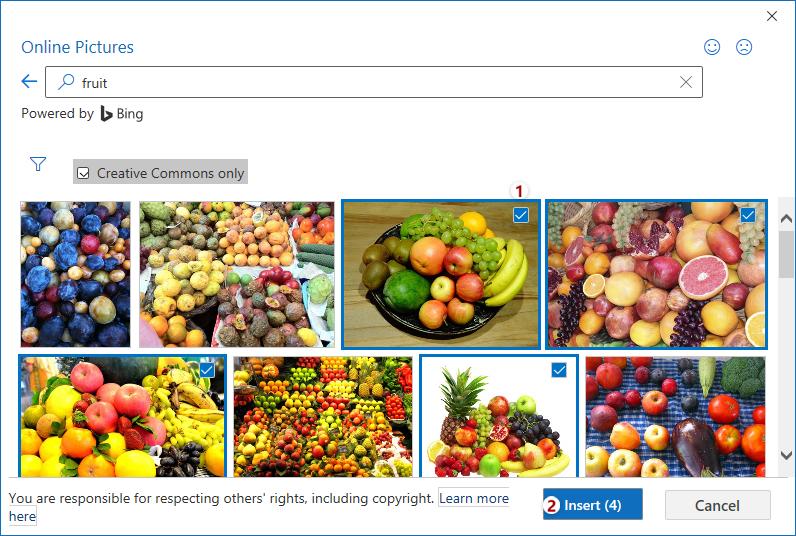
לאחר הורדת התמונות המקוונות שנבחרו, הן יוכנסו לגוף ההודעה בבת אחת.
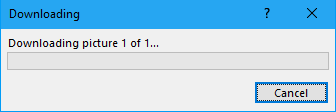
1.3 הוספת תמונה מצילום מסך של חלונות פתוחים
לעיתים תצטרך לצלם צילום מסך ולהכניסו לגוף ההודעה. ניתן לבצע זאת במהירות בעזרת תכונת צילום המסך.
1.3.1 בחלון כתיבת הודעה, מענה או העברה, לחץ על הוספה > צילום מסך > גזירת מסך.
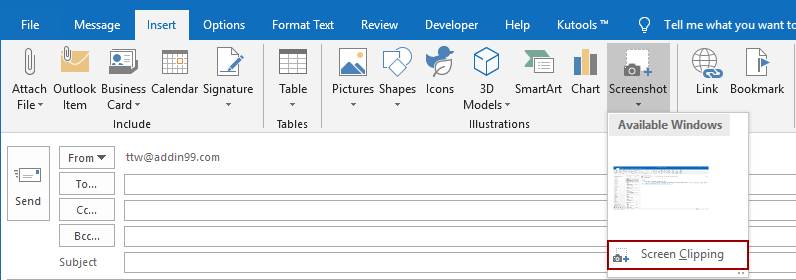
הערה: ניתן גם לבחור אחד מהצילומי מסך מרשימת הנפתחת של צילום מסך כדי להכניסו ישירות.
1.3.2 כעת מסכה לבנה שקופה מתווספת למסך, והסמן משתנה לצלב. ![]() גרור את הצלב ושחרר כדי לצלם את האזור הרצוי.
גרור את הצלב ושחרר כדי לצלם את האזור הרצוי.
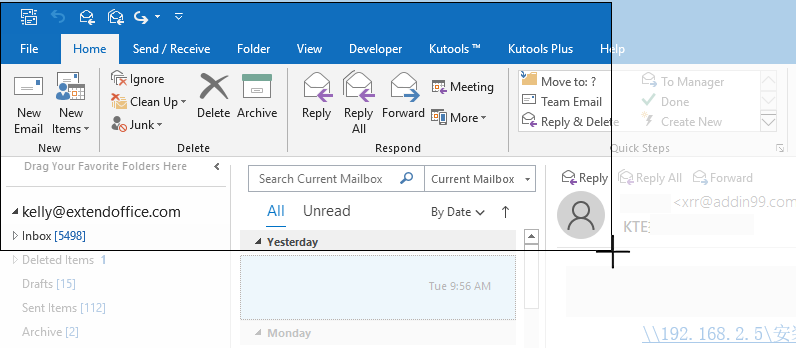
הצילום יוכנס אוטומטית לגוף ההודעה.
2. התאמת תמונה
2.1 החלפת תמונה באותו מיקום
לאחר שהוספת תמונה לגוף ההודעה, ייתכן שתרצה להחליף אותה באחרת מבלי לשנות את מיקומה. במקום להסיר את התמונה המקורית ולהכניס חדשה, ניתן להחליף את התמונה ישירות.
2.1.1 בגוף ההודעה, בחר את התמונה שברצונך להחליף, ולאחר מכן לחץ על עיצוב (כלי תמונה) > החלף תמונה, ובחר מקור תמונה מהתפריט הנפתח (במקרה זה נבחר "מתוך קובץ").
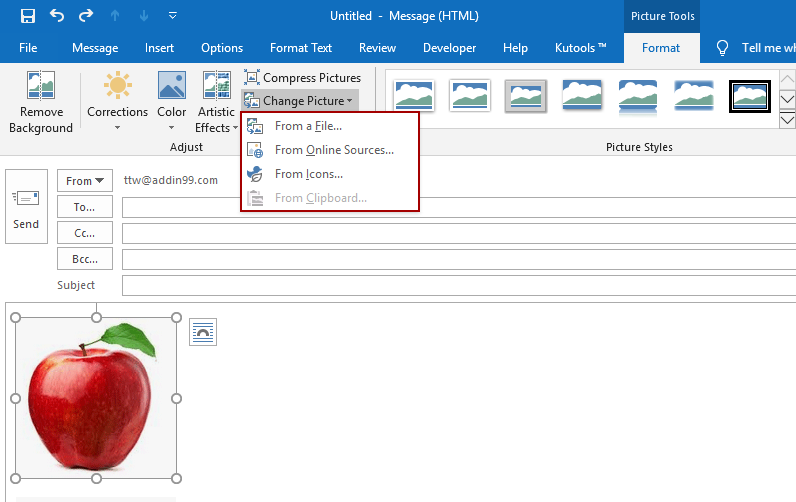
2.1.2 בתיבת הדו-שיח הוספת תמונה, פתח את התיקייה שבה נמצאת התמונה החדשה, בחר אותה ולחץ על כפתור הוספה .
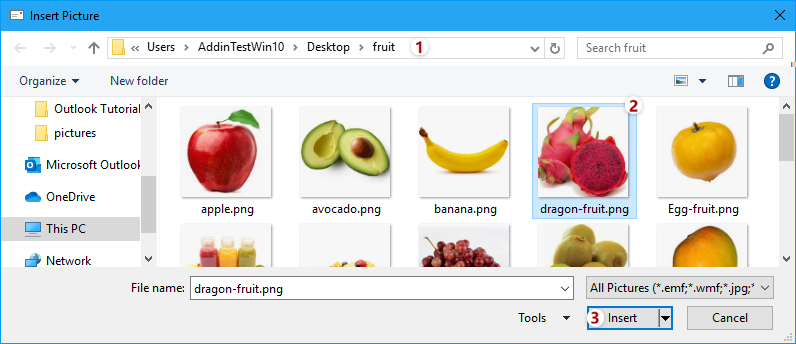
הערה: אם בחרת מקורות תמונה אחרים מהרשימה הנפתחת של החלף תמונה, תוכל להקליד מילות מפתח כדי לחפש תמונות או סמלים, ואז לבחור ולהכניס את התמונה החדשה.
כעת התמונה הוחלפה מבלי לשנות את מיקומה.
2.2 דחיסת תמונה
לעיתים, התמונה שהוספת גדולה מאוד ולכן קובץ ההודעה כולו גדול. במצב כזה, ניתן לדחוס את התמונה לפני שליחת ההודעה.
2.2.1 בגוף ההודעה, בחר את התמונה שברצונך לדחוס, ולאחר מכן לחץ על עיצוב (כלי תמונה) > דחיסת תמונות.

2.2.2 בתיבת הדו-שיח שנפתחת, סמן את האפשרויות המתאימות ולחץ על כפתור אישור.
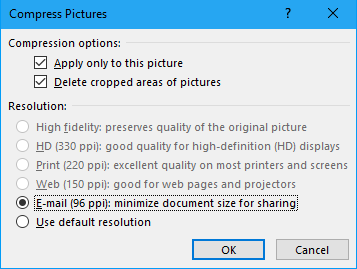
הערה: כדי להקטין את גודל הקובץ של התמונה שנבחרה, בדרך כלל מסמנים את האפשרויות מחק אזורים שנחתכו מהתמונות וכתובת דואר אלקטרוני (96 ppi): מזער את גודל המסמך לשיתוף.
3. קישוט תמונות
ניתן להוסיף מסגרת, צל, השתקפות, זוהר, קצוות רכים ועוד לתמונה שהוספה בגוף ההודעה לפי הצורך.
3.1 שינוי סגנון תמונה לפי גלריית סגנונות תמונה
בגלריית סגנונות תמונה קיימים סגנונות מוגדרים מראש, וניתן להחיל כל אחד מהסגנונות הללו על תמונה בלחיצות בודדות.
3.1.1 בחר את התמונה בגוף ההודעה.
3.1.2 עבור אל סגנונות תמונה קבוצה ב עיצוב (כלי תמונה) לשונית, לחץ על החץ ![]() להרחבת גלריית הסגנונות, ולאחר מכן לחץ והחל סגנון מוגדר מראש על התמונה שנבחרה.
להרחבת גלריית הסגנונות, ולאחר מכן לחץ והחל סגנון מוגדר מראש על התמונה שנבחרה.
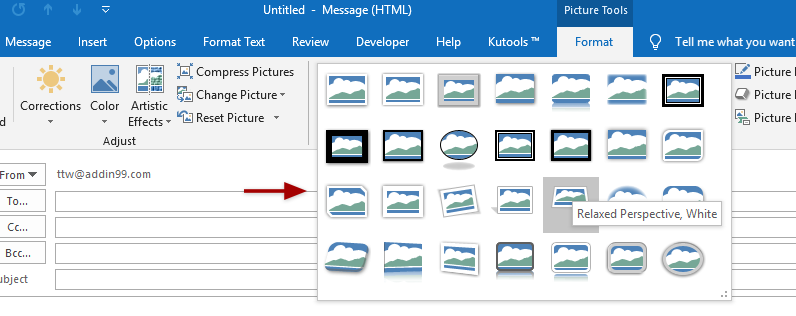
3.2 מסגרת לתמונה
ניתן גם להוסיף מסגרות מותאמות אישית לתמונה בגוף ההודעה לפי הצורך.
3.2.1 צבע מסגרת
בגוף ההודעה, בחר את התמונה שברצונך להוסיף לה מסגרת. לאחר מכן לחץ על עיצוב (כלי תמונה) > מסגרת תמונה, ובחר צבע מתוך צבעי ערכת נושא או צבעים רגילים, או לחץ על צבעי קו נוספים לבחירת צבע מותאם אישית.
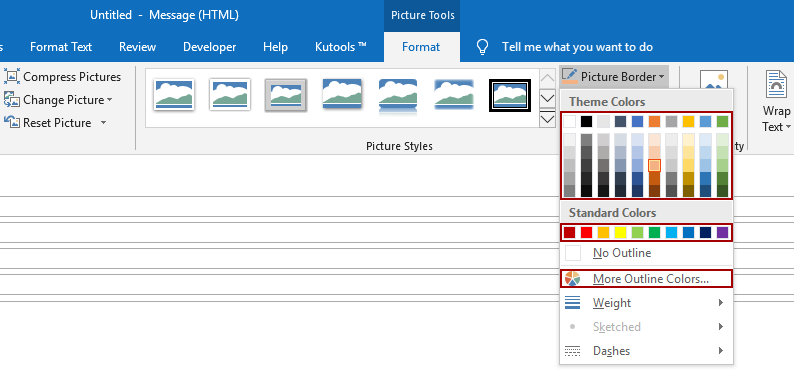
כעת נוספה מסגרת בצבע שנבחר לתמונה שנבחרה בגוף ההודעה.
3.2.2 עובי מסגרת
בגוף ההודעה, בחר את התמונה שברצונך לשנות את עובי המסגרת שלה. לאחר מכן לחץ על עיצוב (כלי תמונה) > מסגרת תמונה > עובי, ובחר עובי מסגרת מהתפריט המשני.
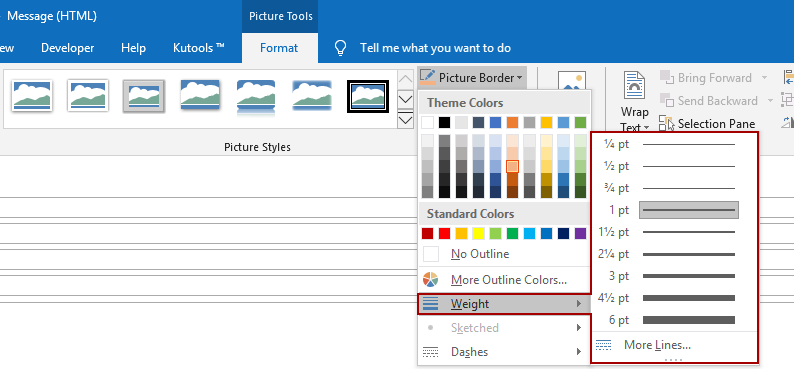
כעת המסגרת של התמונה שנבחרה שונתה לעובי שנבחר.
3.2.3 סוג קו מסגרת מקווקו
ברירת המחדל של מסגרת התמונה היא קו רציף. אך ניתן לשנות את המסגרת לקווים מקווקווים.
בגוף ההודעה, בחר את התמונה שברצונך לשנות את מסגרתה לקווים מקווקווים. לאחר מכן לחץ על עיצוב (כלי תמונה) > מסגרת תמונה > קווים מקווקווים, ובחר סגנון קו מהתפריט המשני.
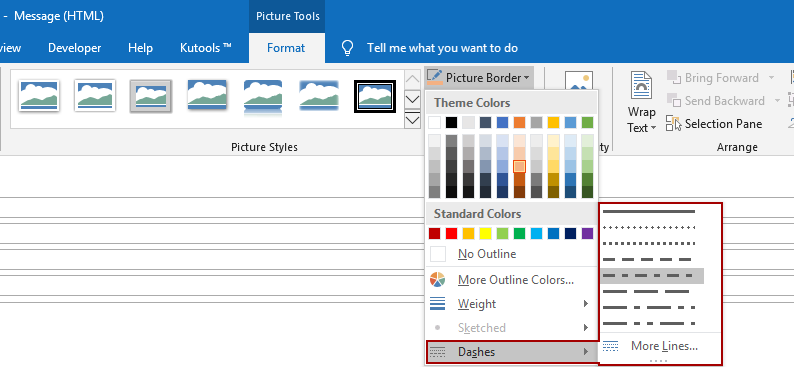
כעת מסגרת התמונה שונתה לקווים מקווקווים.
3.2.4 מסגרת מדורגת
בדרך כלל מסגרת התמונה מלאה בצבע אחיד. למעשה, Outlook תומך גם במסגרת מדורגת לתמונות בגוף ההודעה.
3.2.4.1 בגוף ההודעה, בחר את התמונה שברצונך להוסיף לה מסגרת מדורגת.
3.2.4.2 לחץ על עיצוב (כלי תמונה) > מסגרת תמונה > עובי > קווים נוספים כדי להפעיל את חלונית עיצוב תמונה.
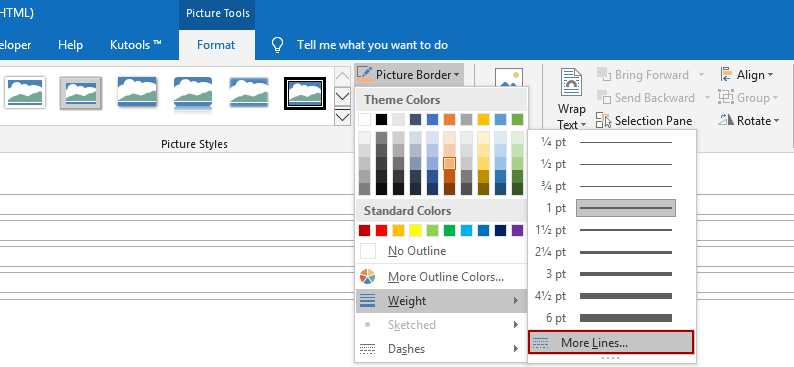
3.2.4.3 כעת מוצגת חלונית עיצוב תמונה. עבור לסעיף קו בלשונית מילוי וקו, ואז הגדר את פרמטרי המסגרת המדורגת לפי הצורך.
- מעברי צבע מוגדרים מראש: בחר אחד מסגנונות המעבר המוגדרים מראש מהרשימה הנפתחת.
- סוג: ציין אחד מסוגי המעבר (ליניארי, רדיאלי, מלבני או מסלול) לפי הצורך.
- כיוון: ציין את כיוון המעבר.
- נקודות מעבר: הוסף, הסר והזז את נקודות המעבר לפי הצורך.
- צבע: קבע צבע עבור נקודת המעבר שנבחרה כעת.
- מיקום: הזז את נקודת המעבר שנבחרה כעת.
- שקיפות: ציין את אחוזי השקיפות עבור נקודת המעבר שנבחרה כעת.
- בהירות: ציין את אחוזי הבהירות עבור נקודת המעבר שנבחרה כעת.
- רוחב: שנה את עובי המסגרת.
- סוג מורכב: שנה את המסגרת לסוג מורכב מסוים.
- סוג קו: שנה את קו המסגרת הרציף לקווים מקווקווים.
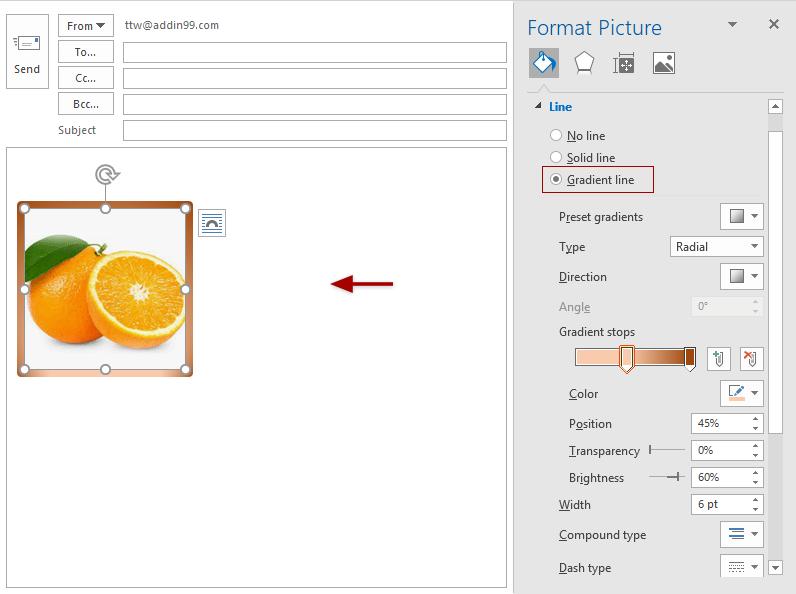
3.2.5 הסרת מסגרת תמונה
אם ברצונך להסיר מסגרת מתמונה בגוף ההודעה, בצע את הפעולות הבאות:
בחר את התמונה בגוף ההודעה, ולאחר מכן לחץ על עיצוב (כלי תמונה) > מסגרת תמונה > ללא קו.
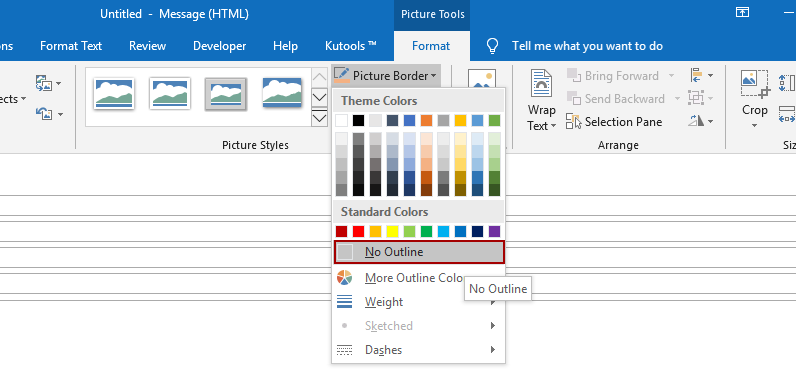
לחלופין, אם חלונית עיצוב תמונה מוצגת, תוכל לסמן את האפשרות ללא קו בלשונית מילוי וקו כדי להסיר את מסגרת התמונה.
3.3 אפקטים לתמונה
ברוב תוכנות עריכת התמונות, ניתן להוסיף בקלות צל, השתקפות, זוהר, קצוות רכים ועוד. גם ב-Outlook ניתן להוסיף אפקטים אלו לתמונות שהוספו בגוף ההודעה.
3.3.1 צל לתמונה
בחר את התמונה בגוף ההודעה, לחץ על עיצוב (כלי תמונה) > אפקטים לתמונה > צל, ולאחר מכן בחר אחד מסגנונות הצל המוגדרים מראש בסעיפים חיצוני, פנימי או פרספקטיבה בתפריט המשני.
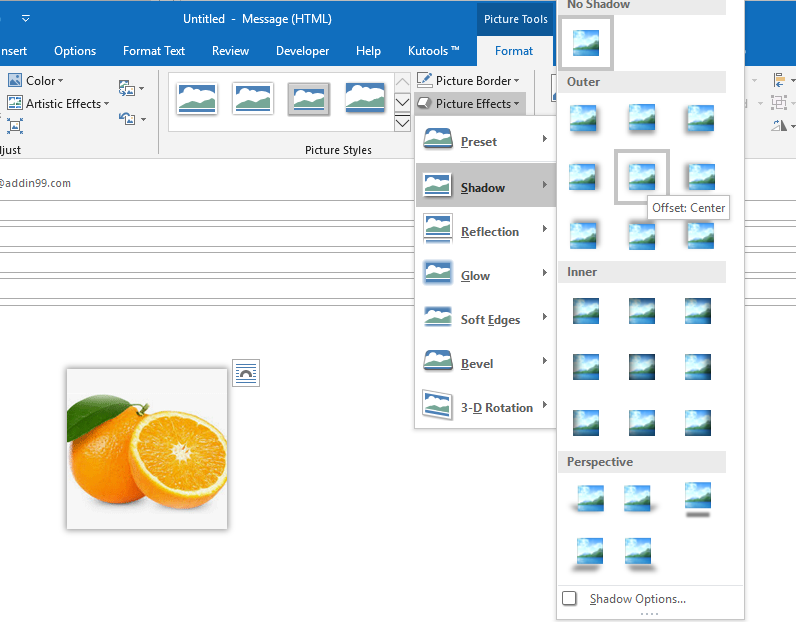
הערה: לחיצה על עיצוב (כלי תמונה) > אפקטים לתמונה > צל > ללא צל תסיר את הצל מהתמונה שנבחרה.
לחלופין, ניתן גם ללחוץ על עיצוב (כלי תמונה) > אפקטים לתמונה > צל > אפשרויות צל כדי להפעיל את חלונית עיצוב תמונה, ואז להגדיר את פרמטרי הצל בלשונית אפקטים .
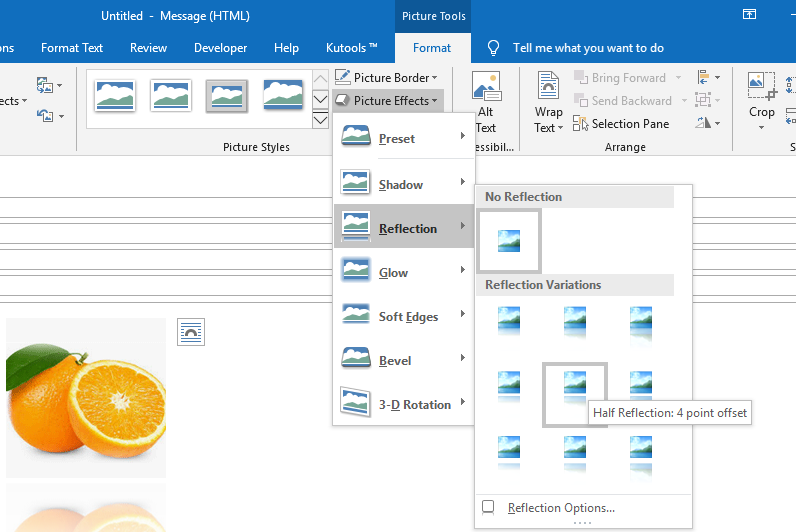
הערה: אם לתמונה שנבחרה כבר יש צל, ניתן להסיר אותו על ידי בחירת ללא צל מהרשימה הנפתחת של הגדרות מראש בסעיף צל בלשונית אפקטים.
3.3.2 השתקפות לתמונה
בחר את התמונה שברצונך להוסיף לה אפקט השתקפות בגוף ההודעה, לחץ על עיצוב (כלי תמונה) > אפקטים לתמונה > השתקפות, ולאחר מכן בחר אחד מסגנונות ההשתקפות בסעיף וריאציות השתקפות בתפריט המשני.
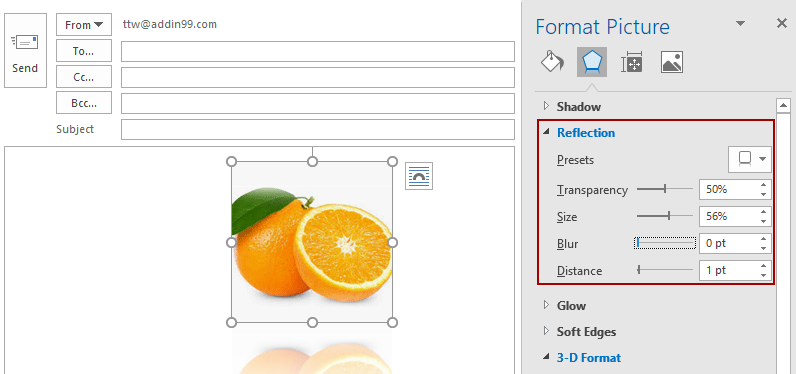
הערה: לחיצה על עיצוב (כלי תמונה) > אפקטים לתמונה > השתקפות > ללא השתקפות תסיר את אפקט ההשתקנות מהתמונה שנבחרה.
לאחר בחירת התמונה בגוף ההודעה, ניתן גם ללחוץ על עיצוב (כלי תמונה) > אפקטים לתמונה > השתקפות > אפשרויות השתקפות כדי להפעיל את חלונית עיצוב תמונה , ואז להגדיר פרמטרים מותאמים אישית של השתקפות בלשונית אפקטים.
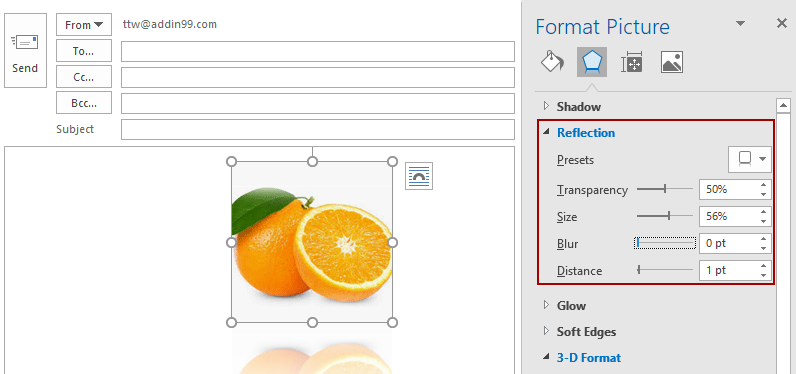
הערה: אם לתמונה שנבחרה כבר יש השתקפות, ניתן לבחור ללא השתקפות מהרשימה הנפתחת של הגדרות מראש בסעיף השתקפות בלשונית אפקטים כדי להסיר את ההשתקפות.
3.3.3 זוהר לתמונה
בחר את התמונה שברצונך להוסיף לה אפקט זוהר בגוף ההודעה, לחץ על עיצוב (כלי תמונה) > אפקטים לתמונה > זוהר, ולאחר מכן בחר אחד מסגנונות הזוהר בסעיף וריאציות זוהר בתפריט המשני.
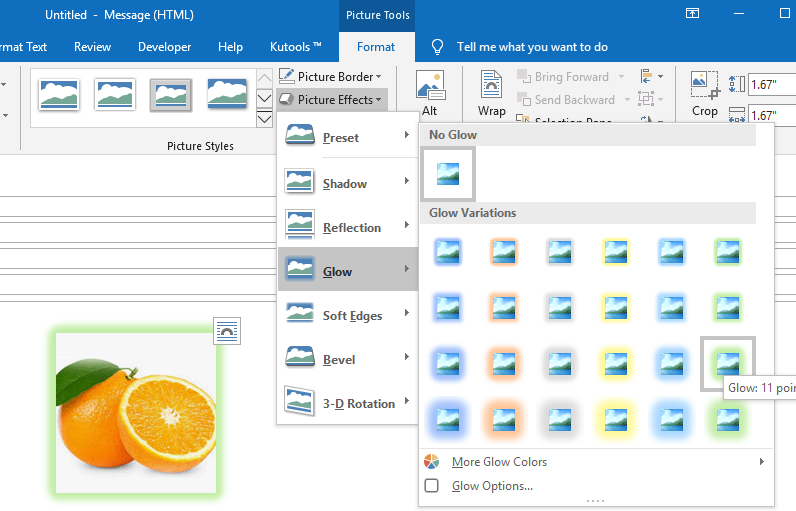
הערה: אם כבר הוספת אפקט זוהר לתמונה שנבחרה, ניתן להסיר אותו על ידי לחיצה על עיצוב (כלי תמונה) > אפקטים לתמונה > זוהר > ללא זוהר.
לחלופין, ניתן גם לבחור את התמונה כדי להפעיל את כלי תמונה, ללחוץ על עיצוב (כלי תמונה) > אפקטים לתמונה > זוהר > אפשרויות זוהר כדי להפעיל את חלונית עיצוב תמונה , ואז להגדיר פרמטרי זוהר מותאמים אישית בלשונית אפקטים.
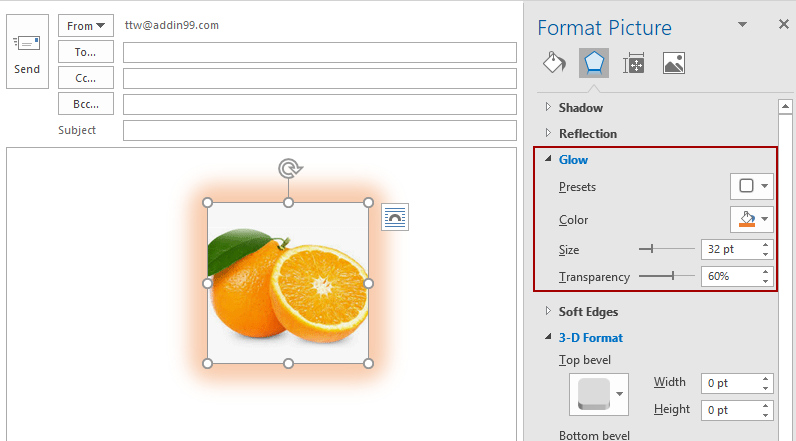
הערה: אם כבר הוספת אפקט זוהר לתמונה שנבחרה, ניתן להסיר אותו על ידי בחירת ללא זוהר מהרשימה הנפתחת של הגדרות מראש בסעיף זוהר בלשונית אפקטים של חלונית עיצוב תמונה .
3.3.4 קצוות רכים לתמונה
בחר את התמונה שברצונך להוסיף לה אפקט קצוות רכים בגוף ההודעה, לחץ על עיצוב (כלי תמונה) > אפקטים לתמונה > קצוות רכים, ולאחר מכן בחר אחד מסגנונות הקצוות הרכים בסעיף וריאציות קצוות רכים בתפריט המשני.
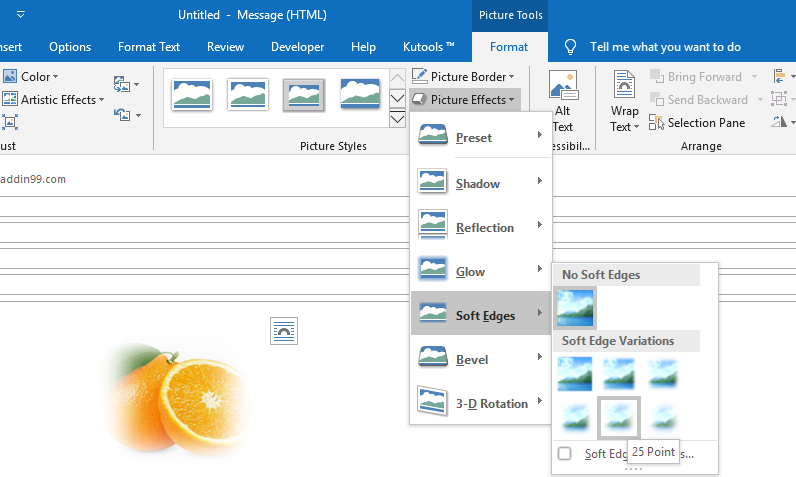
הערה: אם אפקט קצוות רכים כבר הוחל על התמונה שנבחרה, ניתן ללחוץ על עיצוב (כלי תמונה) > אפקטים לתמונה > קצוות רכים > ללא קצוות רכים כדי להסיר אותו.
ניתן גם להוסיף או להסיר אפקט קצוות רכים מתמונה בדרך נוספת.
בחר את התמונה בגוף ההודעה, ולחץ על עיצוב (כלי תמונה) > אפקטים לתמונה > קצוות רכים > אפשרויות קצוות רכים כדי להפעיל את חלונית עיצוב תמונה. לאחר מכן תוכל להגדיר את פרמטר הקצוות הרכים בלשונית אפקטים בחלונית עיצוב תמונה.
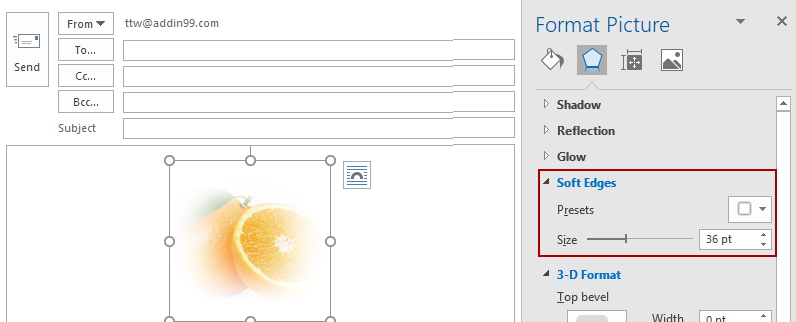
אם כבר הוספת אפקט קצוות רכים לתמונה שנבחרה, ניתן לבחור ללא קצוות רכים מהרשימה הנפתחת של הגדרות מראש בסעיף קצוות רכים בלשונית אפקטים בחלונית עיצוב תמונה.
3.3.5 בליטה לתמונה
בחר את התמונה שברצונך להוסיף לה אפקט בליטה בגוף ההודעה, לחץ על עיצוב (כלי תמונה) > אפקטים לתמונה > בליטה, ולאחר מכן בחר אפקט בליטה בתפריט המשני.
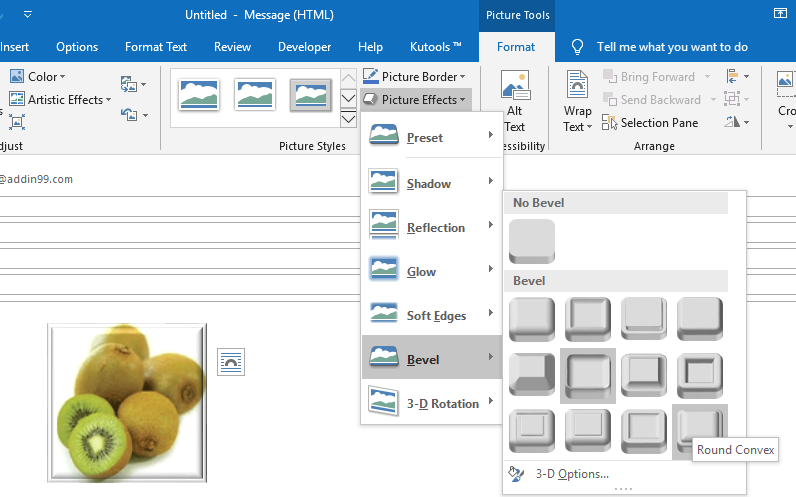
הערה: לחיצה על עיצוב (כלי תמונה) > אפקטים לתמונה > בליטה > ללא בליטה תסיר את כל אפקטי הבליטה מהתמונה שנבחרה.
ניתן גם להוסיף, לשנות או להסיר אפקטי בליטה באמצעות עיצוב תמונה חלונית.
בחר את התמונה בגוף ההודעה, ולחץ על עיצוב (כלי תמונה) > אפקטים לתמונה > בליטה > אפשרויות תלת-ממד כדי להפעיל את חלונית עיצוב תמונה. בחלונית עיצוב תמונה, תחת לשונית אפקטים, תוכל להגדיר פרמטרי בליטה מותאמים אישית לפי הצורך.
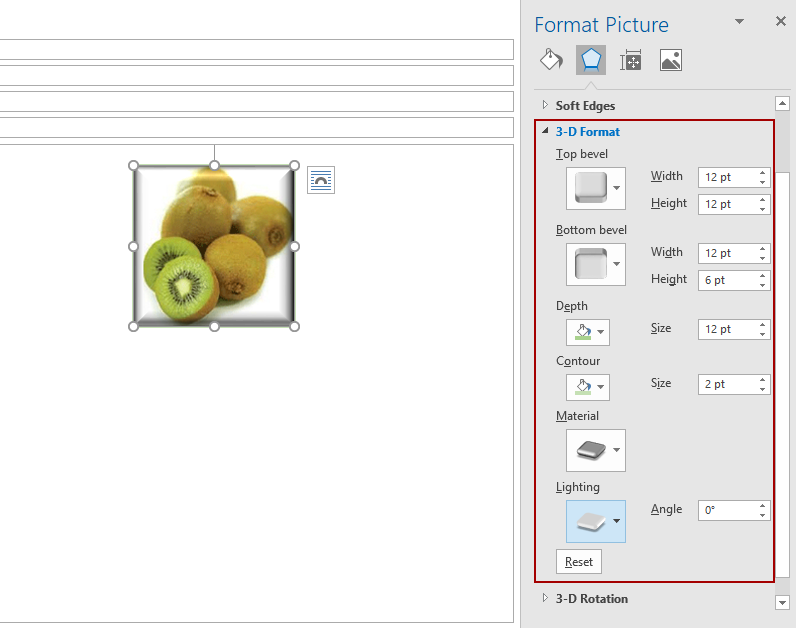
לחיצה על כפתור איפוס בסעיף תלת-ממד (בלשונית אפקטים של חלונית עיצוב תמונה) תסיר את כל אפקטי הבליטה מהתמונה שנבחרה.
3.3.6 סיבוב תלת-ממדי
בחר את התמונה שברצונך להוסיף לה אפקט סיבוב תלת-ממדי בגוף ההודעה, ולחץ על עיצוב (כלי תמונה) > אפקטים לתמונה > סיבוב תלת-ממדי, ולאחר מכן בחר אפקט סיבוב תלת-ממדי בסעיפים מקביל, פרספקטיבה או אלכסוני בתפריט המשני.
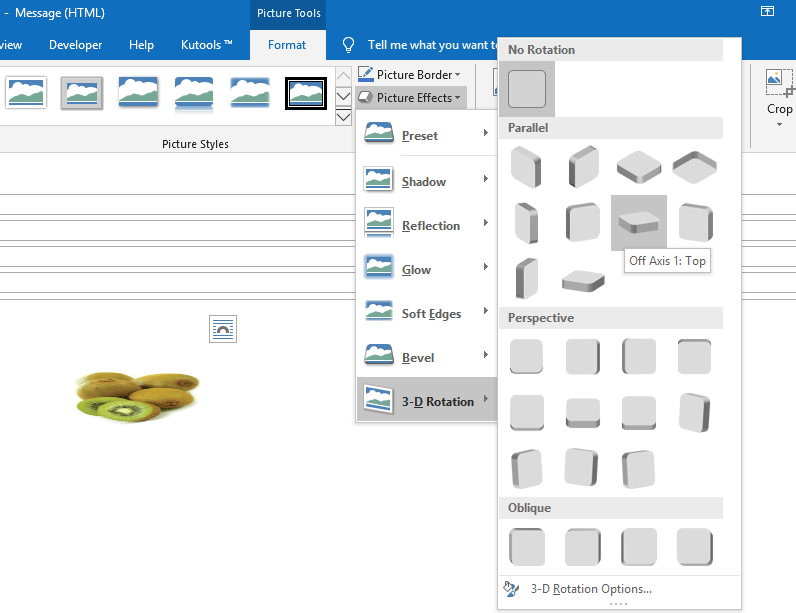
לחיצה על עיצוב (כלי תמונה) > אפקטים לתמונה > סיבוב תלת-ממדי > ללא סיבוב תסיר את כל אפקטי הסיבוב התלת-ממדי מהתמונה שנבחרה.
לחלופין, ניתן גם להוסיף, לעצב או למחוק אפקטי סיבוב תלת-ממדי בתוך חלונית עיצוב תמונה.
בחר את התמונה בגוף ההודעה, ולחץ על עיצוב (כלי תמונה) > אפקטים לתמונה > סיבוב תלת-ממדי > אפשרויות סיבוב תלת-ממדי כדי להפעיל את חלונית עיצוב תמונה. בחלונית עיצוב תמונה, בלשונית אפקטים, תוכל להגדיר את פרמטרי הסיבוב התלת-ממדי לפי הצורך.
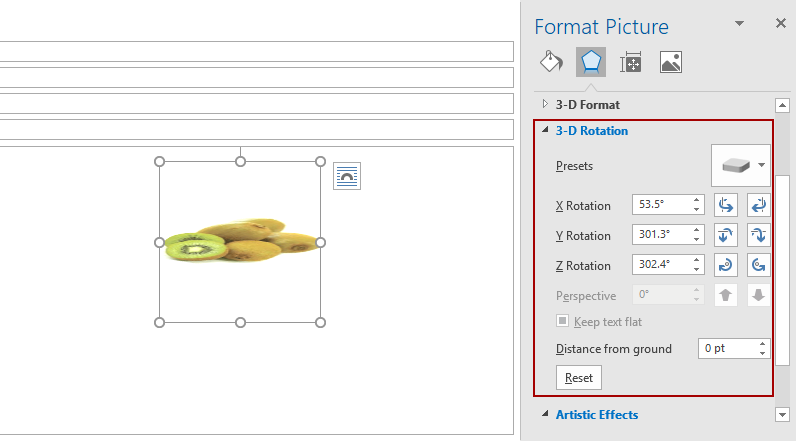
אגב, לחיצה על כפתור איפוס בסעיף סיבוב תלת-ממדי בחלונית עיצוב תמונה תסיר את כל אפקטי הסיבוב התלת-ממדי מהתמונה שנבחרה.
3.4 המרת תמונות לגרפיקת SmartArt
בדרך כלל, תמונות הן מלבניות ומוצגות כך גם בגוף ההודעה. עם זאת, בעזרת תכונת פריסת תמונה, ניתן להציג את התמונות שהוספו בצורות שונות ולהוסיף להן טקסט. כלומר, ניתן להמיר את התמונה לגרפיקת SmartArt.
בחר את התמונה שברצונך להמיר ל-SmartArt בגוף ההודעה, ולאחר מכן לחץ על עיצוב (כלי תמונה) > פריסת תמונה, ובחר SmartArt מהרשימה הנפתחת.
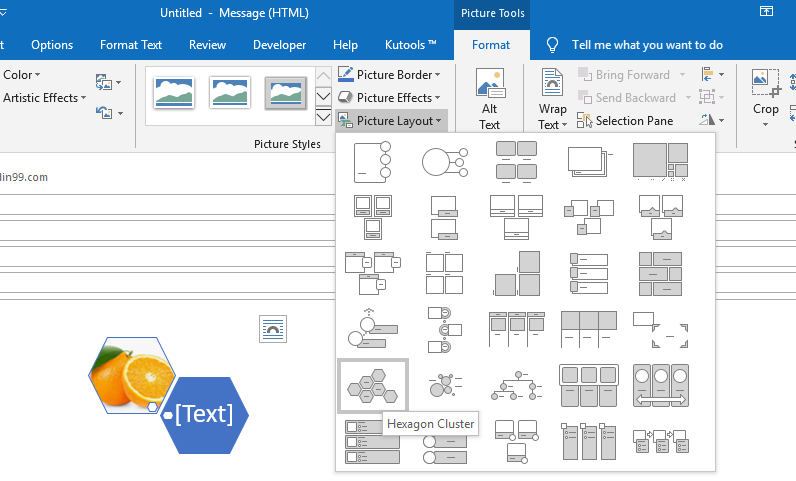
כעת התמונה שנבחרה הומרה ל-SmartArt, הוסף או ערוך את הטקסט לפי הצורך.
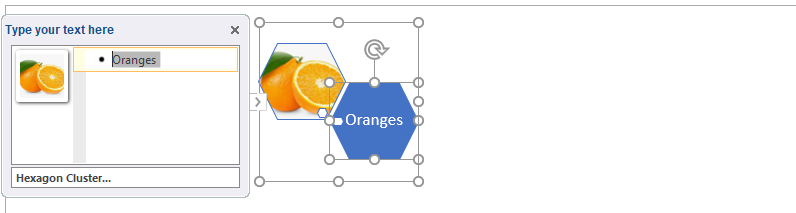
4. הוספת טקסט חלופי לתמונה
רובנו יוצרים הודעות דואר אלקטרוני בפורמט HTML, והנמענים עשויים לקרוא את ההודעות בדפדפן אינטרנט. עם זאת, לעיתים התמונות שהוספו אינן ניתנות להורדה אצל הנמענים. לכן, יש להוסיף טקסט חלופי לתמונות עבור מי שאינו יכול לצפות בהן.
4.1 בגוף ההודעה, בחר את התמונה שברצונך להוסיף לה טקסט חלופי.
4.2 לחץ על עיצוב (כלי תמונה) > טקסט חלופי כדי להפעיל את חלונית טקסט חלופי.
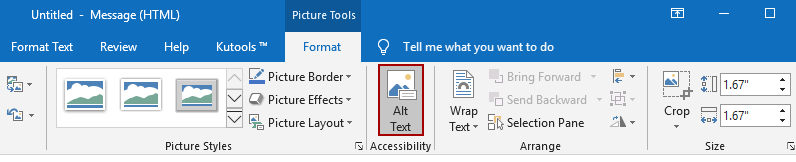
4.3 בחלונית טקסט חלופי, הקלד את הטקסט החלופי בתיבת הטקסט לפי הצורך.
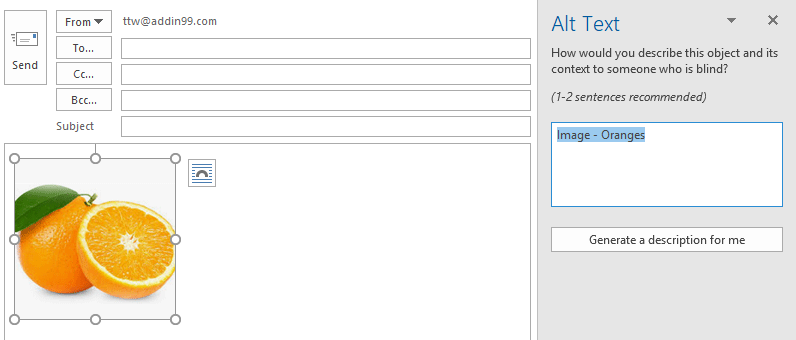
עד כה, הוספנו טקסט חלופי לתמונה שנבחרה. במידת הצורך, ניתן להוסיף טקסט חלופי למספר תמונות שהוספו, אחת אחת.
5. הוספת כיתוב לתמונה
ניתן גם להוסיף כיתוב לתמונה בגוף ההודעה.
5.1 בגוף ההודעה, לחץ לחיצה ימנית על התמונה הרצויה ובחר הוספת כיתוב מהתפריט הקופץ.
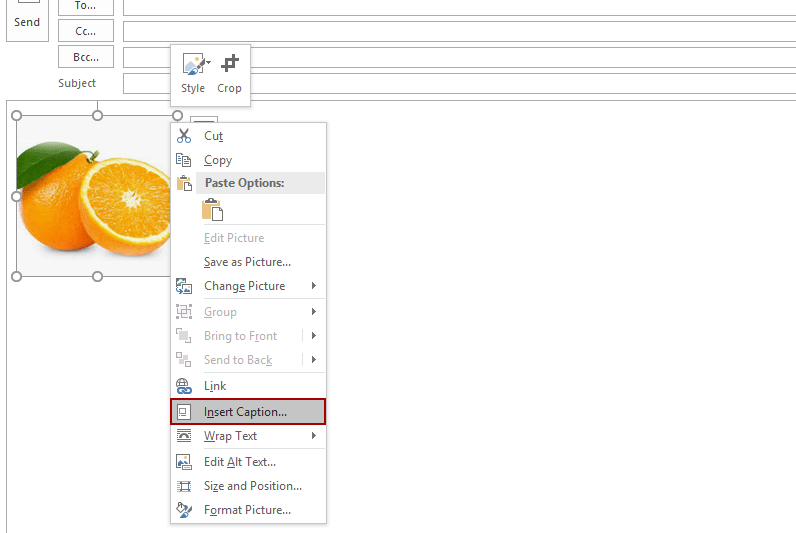
5.2 בתיבת הדו-שיח כיתוב, ציין את תווית הכיתוב ואת מיקום הכיתוב לפי הצורך, והגדר מספור כיתוב במידת הצורך.
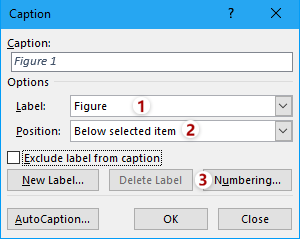
5.3 לחץ על כפתור אישור לשמירת ההגדרות.
כעת הכיתוב נוסף לתמונה שנבחרה בגוף ההודעה.
6. הוספת קישור לתמונה
חלק ממשתמשי Outlook מעדיפים להוסיף קישורים לתמונות, כך שהנמענים יוכלו ללחוץ על התמונה הגדולה כדי לבקר בדפי אינטרנט מסוימים, מסמכים או לעבור למיקום מסוים.
6.1 בגוף ההודעה, לחץ לחיצה ימנית על התמונה שברצונך להוסיף לה קישור ובחר קישור מהתפריט הקופץ.
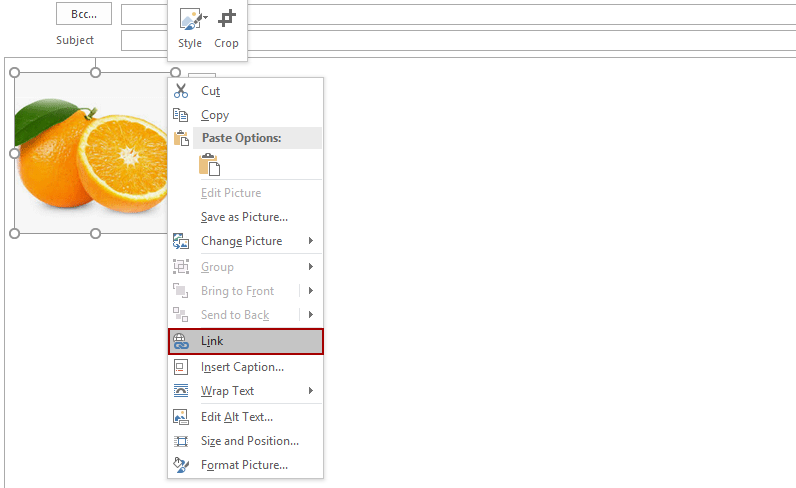
6.2 בתיבת הדו-שיח צור קישור, בחר קובץ קיים או אתר אינטרנט בסעיף קישור אל, והקלד את כתובת האתר בתיבת כתובת.
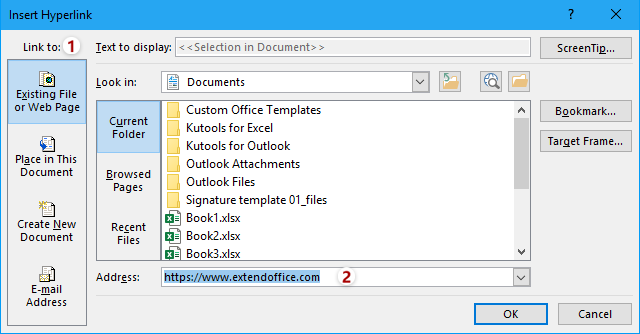
הערה: אם ברצונך להוסיף קישור mailto לתמונה שנבחרה, יש להגדיר כך: בחר כתובת דואר אלקטרוני בסעיף קישור אל, הקלד את כתובת הדואר האלקטרוני שלך בתיבת כתובת דואר אלקטרוני, והגדר נושא בתיבת נושא.
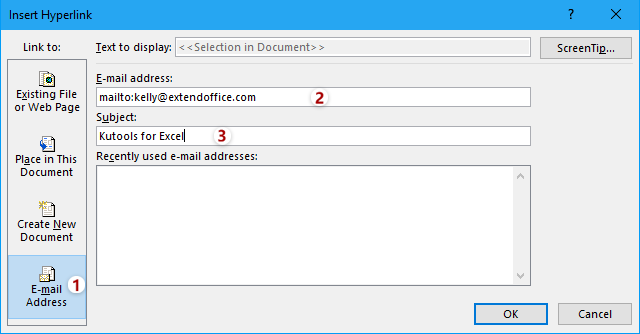
6.3 לחץ על כפתור אישור.
עד כה, הוספנו קישור לאתר אינטרנט או קישור mailto לתמונה שנבחרה בגוף ההודעה.
7. גלישת טקסט
ברוב המקרים, אנו מוסיפים תמונות לצד טקסט בגוף ההודעה. ניתן לעצב את התמונה כדי להחליט כיצד הטקסט יגלוש סביבה.
בחר את התמונה בגוף ההודעה, לחץ על עיצוב (כלי תמונה) > גלישת טקסט, ולאחר מכן בחר סוג גלישה מהרשימה הנפתחת.
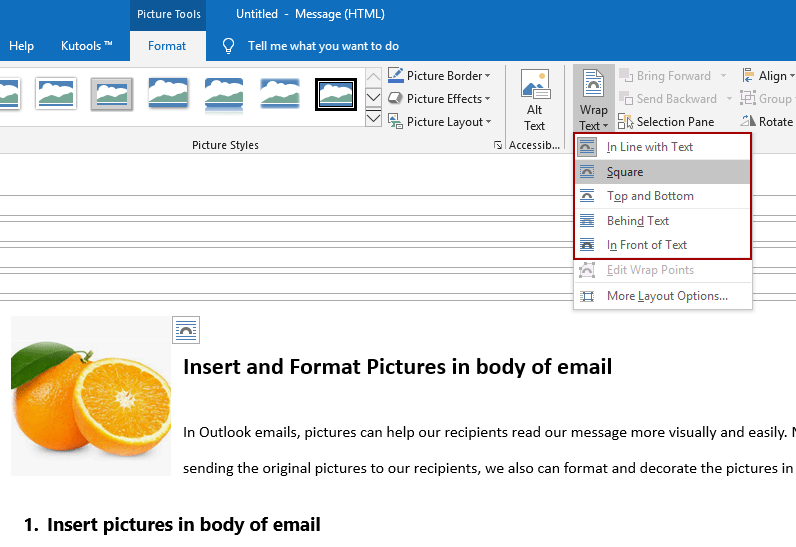
ניתן גם ללחוץ על עיצוב (כלי תמונה) > גלישת טקסט > אפשרויות פריסה נוספות כדי לפתוח את תיבת הדו-שיח פריסה, ואז להגדיר את סגנון הגלישה, גלישת הטקסט והמרחק מהטקסט בלשונית גלישת טקסט.
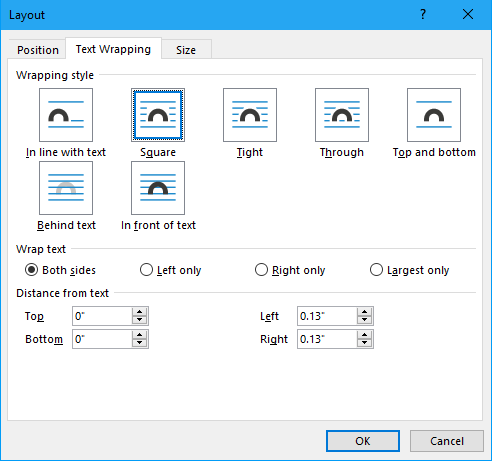
8. סיבוב תמונה
בגוף ההודעה, לחץ כדי לבחור את התמונה שברצונך לסובב, מקם את הסמן מעל סימן הסיבוב, וגרור את העכבר כאשר הוא משתנה ל- ![]() ולאחר מכן שחרר את העכבר כאשר התמונה מסובבת לזווית הרצויה.
ולאחר מכן שחרר את העכבר כאשר התמונה מסובבת לזווית הרצויה.
ניתן גם לבחור את התמונה בגוף ההודעה, ללחוץ על עיצוב (כלי תמונה) > סיבוב, ולאחר מכן לבחור סוג סיבוב מהרשימה הנפתחת.
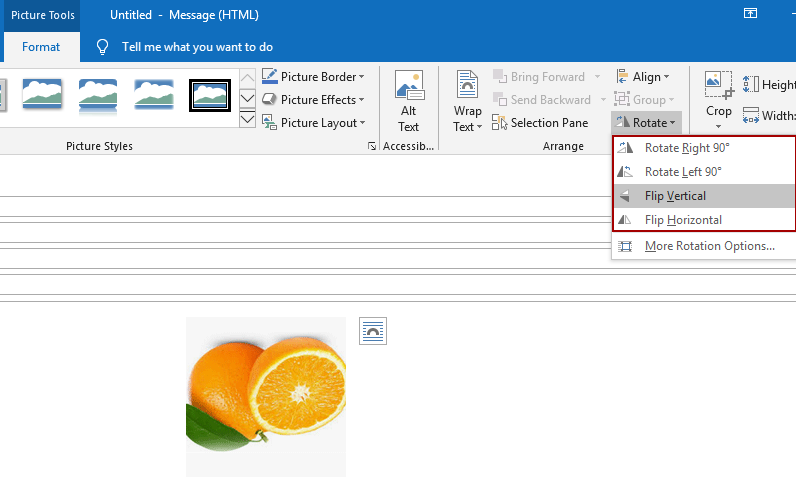
רשימת הסיבוב הנפתחת תומכת רק ב-4 סוגי זוויות סיבוב. כדי לסובב בזווית מותאמת אישית, ניתן ללחוץ על עיצוב (כלי תמונה) > סיבוב > אפשרויות סיבוב נוספות כדי לפתוח את תיבת הדו-שיח פריסה, להקליד את הזווית הרצויה בתיבת סיבוב וללחוץ על כפתור אישור.
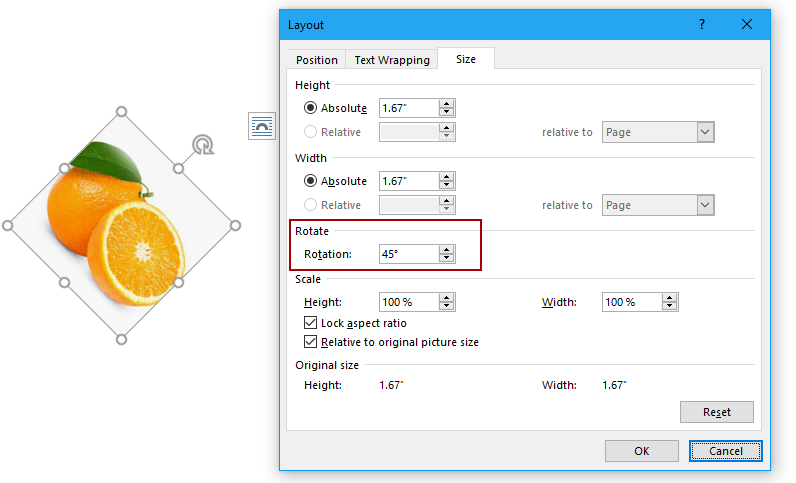
אגב, כדי להחזיר את התמונה המסובבת למצב רגיל, ניתן להגדיר את זווית הסיבוב ל-0 בתיבת הדו-שיח פריסה.
9. שינוי גודל תמונה
לעיתים, רוחב או גובה התמונה שהוספה אינם מתאימים לתוכן ההודעה. ניתן לשנות את גודל התמונה בדרכים הבאות.
9.1 חיתוך תמונה
ניתן לשנות בקלות את גודל התמונה על ידי חיתוך ב-Outlook.
9.1.1 בגוף ההודעה, בחר את התמונה שברצונך לחתוך, לחץ על עיצוב (כלי תמונה) > חיתוך.
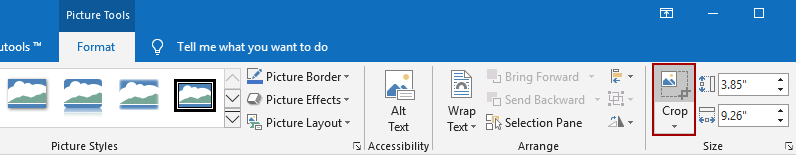
9.1.2 כעת קווי וסימני החיתוך נוספו לשולי התמונה. מקם את העכבר מעל אחד מסימני החיתוך, גרור את העכבר כאשר הוא משתנה ל- ![]() ושחרר את העכבר כאשר קו החיתוך ממוקם במקום הרצוי.
ושחרר את העכבר כאשר קו החיתוך ממוקם במקום הרצוי.
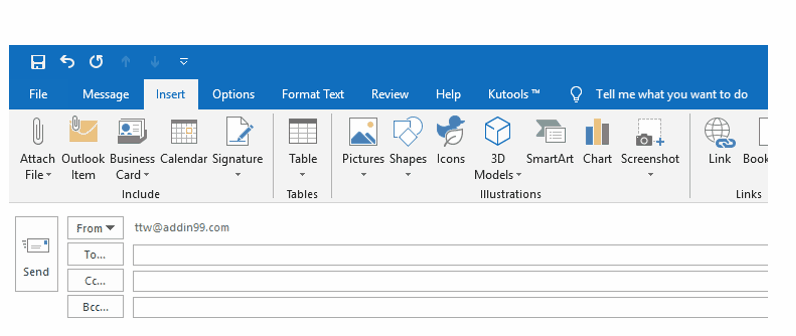
פעולה זו תחתוך צד אחד של התמונה בכל פעם. במידת הצורך, חתוך צדדים נוספים לפי הצורך.
9.1.3 לאחר שקווי החיתוך הוזזו למקומות הרצויים, לחץ על מקש Enter כדי לחתוך.
הערה:
(1) אם יש צורך לחתוך תמונה לפי צורה, ניתן לבחור את התמונה בגוף ההודעה, ואז ללחוץ על עיצוב (כלי תמונה) > חיתוך > חיתוך לצורה, ולבחור צורה מהתפריט המשני.
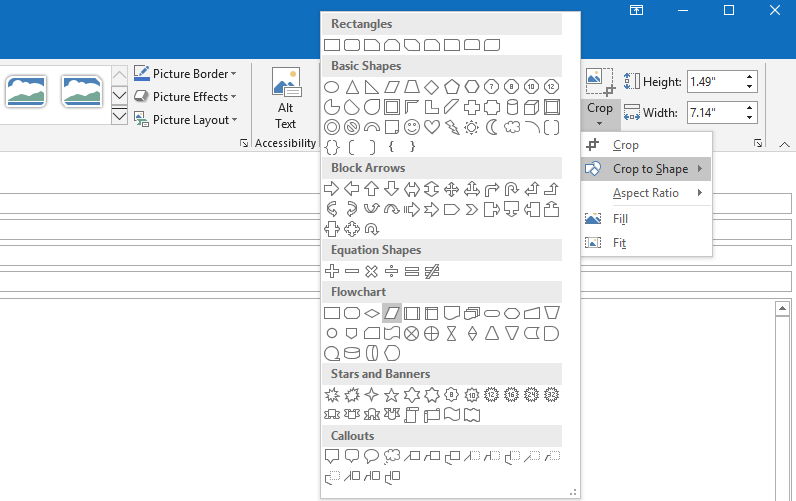
(2) ניתן גם לחתוך תמונה לפי יחס גובה-רוחב על ידי בחירת התמונה בגוף ההודעה, לחיצה על עיצוב (כלי תמונה) > חיתוך > יחס גובה-רוחב, ובחירת יחס מהתפריט המשני.

9.2 שינוי רוחב או גובה של תמונה
ניתן לשנות את גודל התמונה לרוחב וגובה מסוימים ישירות ב-Outlook.
בחר את התמונה שברצונך לשנות את גודלה בגוף ההודעה, עבור לקבוצת גודל בלשונית עיצוב (כלי תמונה), והקלד את הרוחב או הגובה הרצויים בתיבות המתאימות.

9.3 שינוי גודל תמונה לפי אחוזים
אם אינך בטוח מהו הרוחב או הגובה הרצויים, ניתן לשנות את גודל התמונה לפי אחוזים.
9.3.1 בחר את התמונה שברצונך לשנות את גודלה בגוף ההודעה.
9.3.2 לחץ ![]() בפינה הימנית התחתונה של גודל קבוצה ב עיצוב (תמונה כלים) בלשונית כדי להפעיל את תיבת הדו-שיח פריסה.
בפינה הימנית התחתונה של גודל קבוצה ב עיצוב (תמונה כלים) בלשונית כדי להפעיל את תיבת הדו-שיח פריסה.

9.3.3 בתיבת הדו-שיח פריסה, בלשונית גודל, הקלד את האחוז הרצוי בתיבת גובה או רוחב לשינוי גודל התמונה.
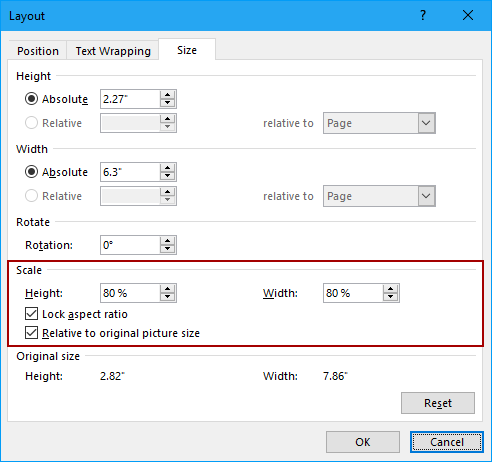
9.3.4 לחץ על כפתור אישור.
כעת התמונה שנבחרה שונתה לגודל לפי האחוז שצוין.
מאמרים נוספים ...
כלי הפרודוקטיביות הטובים ביותר ל-Office
חדשות חמות: Kutools עבור Outlook משיק גרסה חינמית!
התנסו בגרסה החינמית החדשה של Kutools עבור Outlook עם יותר מ-70 תכונות מדהימות, לשימושכם לתמיד! לחצו להורדה עכשיו!
🤖 Kutools AI : עושה שימוש בטכנולוגיית AI מתקדמת לניהול דואר אלקטרוני בקלות, כולל השבה, סיכום, אופטימיזציה, הרחבה, תרגום וכתיבת הודעות.
📧 אוטומציה של כתובת דואר אלקטרוני: תגובה אוטומטית (זמין עבור POP ו-IMAP) / תזמון שליחת כתובת דואר אלקטרוני / העתקה אוטומטית/עותק מוסתר לפי כלל בעת שליחת משלח אימייל / העברה אוטומטית (כלל מתקדם) / הוספת ברכה אוטומטית / פיצול אוטומטי של דואר אלקטרוני עם מספר נמענים להודעות נפרדות...
📨 ניהול כתובת דואר אלקטרוני: שלח מייל מחדש / חסום דואר אלקטרוני מזויף לפי נושא ואחרים / מחיקת דואר כפול / חיפוש מתקדם / ארגון תיקיות...
📁 קבצים מצורפים Pro: שמירה אצווה / פרידה אצווה / דחיסה אצווה / שמירה אוטומטית / נתק אוטומטית / דחיסה אוטומטית...
🌟 קסם הממשק: 😊עוד אימוגי יפים ומגניבים / קבלת תזכורת כאשר מגיע דואר אלקטרוני חשוב / מזעור Outlook במקום סגירה...
👍 פעולות בלחיצה אחת: השב לכולם עם קבצים מצורפים / דואר אלקטרוני נגד פישינג / 🕘הצגת אזור הזמן של השולח...
👩🏼🤝👩🏻 אנשי קשר ויומן: הוספת אנשי קשר מאצווה מתוך כתובת דואר אלקטרוני נבחרת / פיצול קבוצת אנשי קשר לקבוצות נפרדות / הסר תזכורת יומולדת...
פתחו מיד את Kutools עבור Outlook בלחיצה אחת. אל תחכו – הורידו עכשיו והגבירו את היעילות שלכם!

